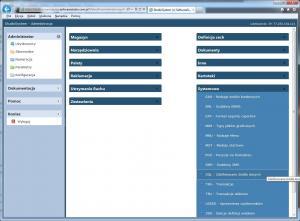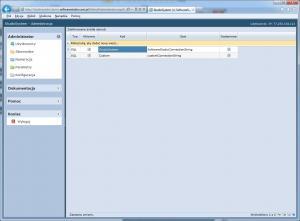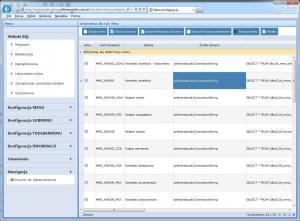Transakcja x_grid.aspx pobiera dane z wybranego źródła danych, poniższa dokumentacja opisuje sposoby konfiguracji.
Konfiguracja x_grid – połączenie do bazy SQL
Aby skonfigurować x_grid w celu nawiązania połączenia do bazy danych SQL, istnieje kilka kroków, które należy podjąć. Poniżej omówimy rodzaje połączeń oraz sposób ich definiowania.
Rodzaje połączeń
Standardowo, oprogramowanie StudioSystem pozwala na określenie dwóch rodzajów połączeń do baz danych. Oto ich opis:
softwarestudioConnectionString – Jest to domyślne połączenie do bazy danych StudioSystem. Jest ono już skonfigurowane i gotowe do użycia.
customConnectionString – To spersonalizowane połączenie, które może być dostosowane do indywidualnych potrzeb i wymagań. Pozwala na swobodne dodawanie tabel, kolumn, funkcji i innych elementów dostosowanych do specyfiki projektu.
Rodzaje połączeń
Standardowo program pozwala na definicję 2 rodzajów połączeń do baz:
- softwarestudioConnectionString – domyślna baza StudioSystem
- customConnectionString – personalizowana baza na potrzeby indywidualnych wdrożeń, pozwala na swobodne dodawanie tabel, kolumn, funkcji itp.
Definicję połączeń do baz zapisuje się w pliku konfiguracyjnym web.config znajdującym się w głównym folderze systemu. Przykładowe zapisy:
<connectionStrings>
<clear/>
<add name=”softwarestudioConnectionString” connectionString=”Data Source=NazwaSerwera;Initial Catalog=Studio_System;User ID=NazwaUzytkownika;Password=Haslo” providerName=”System.Data.SqlClient”/>
<add name=”customConnectionString” connectionString=”Data Source=NazwaSerwera;Initial Catalog=Studio_System_Custom;User ID=NazwaUzytkownika;Password=Haslo” providerName=”System.Data.SqlClient”/></connectionStrings>
gdzie:
- Data Source – nazwa serwera bazodanowego SQL
- Initial Catalog – nazwa bazy danych
- User ID – nazwa użytkownika jakim system loguje się do bazy SQL
- Password – hasło użytkownika do zalogowania
W powyższym fragmencie znajdziesz kluczowe informacje dotyczące konfiguracji połączenia:
Data Source – Jest to nazwa serwera bazodanowego SQL, do którego chcemy się połączyć.
Initial Catalog – Określa nazwę bazy danych, z którą chcemy nawiązać połączenie.
User ID – To nazwa użytkownika, którym system będzie logował się do bazy danych SQL.
Password – Hasło użytkownika, służące do autentykacji.
Kolejnym ważnym krokiem w procesie konfiguracji jest ustawienie lub udostępnienie słownika źródłowego, który będzie używany przez x_grid do pracy z danymi. W ten sposób zapewniamy skuteczne połączenie między systemem a bazą danych SQL.
Kolejnym krokiem konfiguracyjnym jest ustawienie lub udostępnienie słownika źródeł danych:
Przypisanie połączenie do widoku
Mając zdefiniowane połączenia w pliku web.config oraz ustawiony skorowidz możemy w module KONFIGURACJA SYSTEMU w tabeli widoków, wskazać nazwę jakiego połączenia ma użyć transakcja x_grid.aspx w celu pobrania danych.
Program magazynowy konfiguracja x_grid połączenie do bazy SQL. Jako, że SQL jest językiem interpretowanym, istnieje możliwość nadużyć w przypadku konstruowania zapytań z wykorzystaniem parametrów pochodzących z zewnątrz aplikacji.
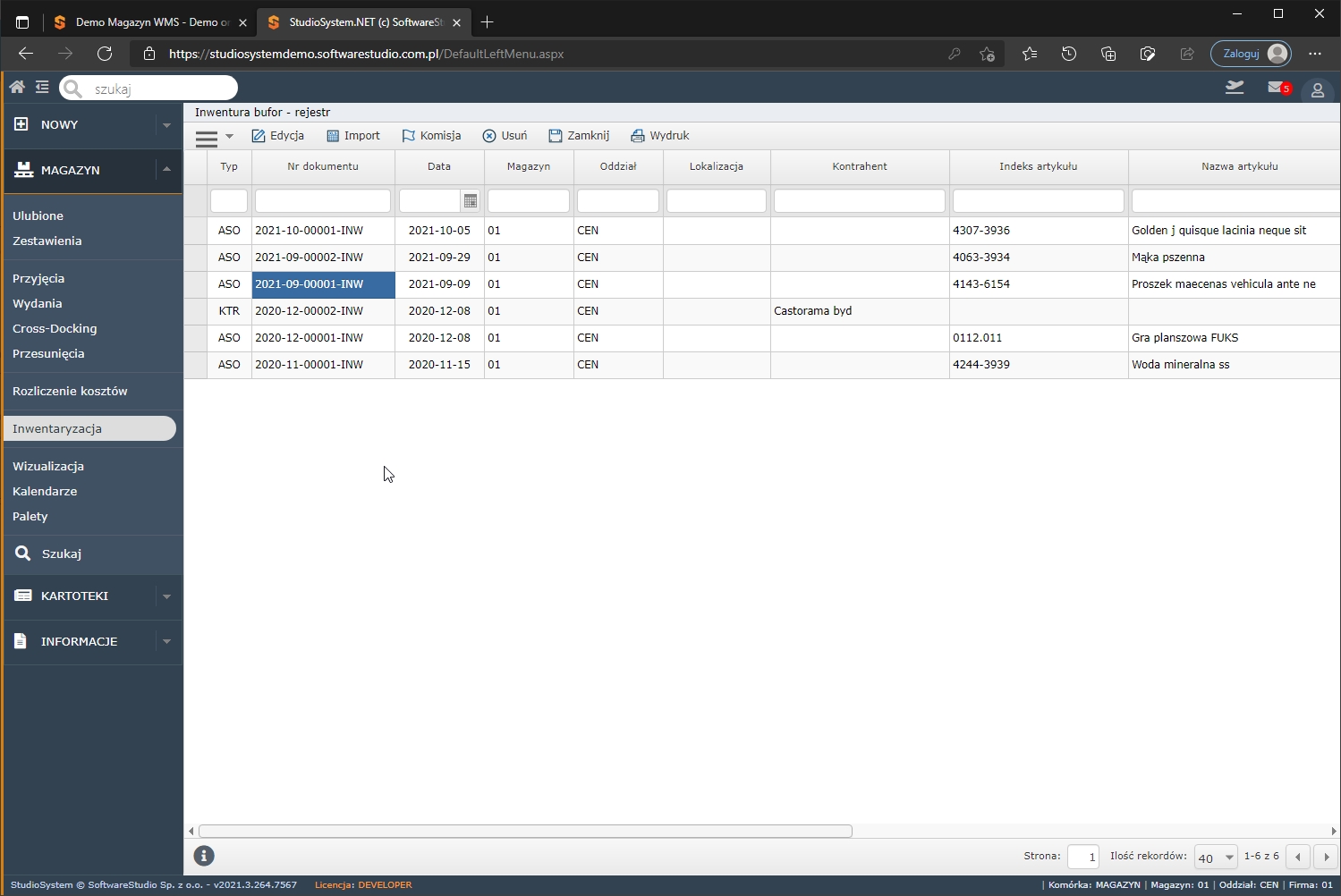
PROGRAM MAGAZYNOWY
- Instalacja i konfiguracja programu magazynowego
Wybór programu magazynowego jak Studio WMS.net od SoftwareStudio to pierwszy krok w zarządzaniu magazynem. Instalacja i konfiguracja tego oprogramowania to proces, który dostosowuje program do potrzeb Twojej firmy. To z...
- x_grid.aspx
Transakcja x_grid.aspx stanowi kluczowy element programu magazynowego Studio WMS.net dostarczanego przez SoftwareStudio. Jest to narzędzie, które umożliwia wyświetlanie danych w formie tabeli z kartotek i rejestrów dokumentów. Dzięki swojej rozbudowanej...
- raporty.aspx
Transakcja raporty.aspx stanowi istotny element funkcjonalności oprogramowania magazynowego Studio WMS.net opracowanego przez SoftwareStudio. Pozwala ona na uruchamianie raportów, które zostały uprzednio opublikowane na serwerze SQL Reporting Services. Dzięki tej transakcji...
- Konfiguracja Web.config
Konfiguracja Web.config to kluczowy element w zarządzaniu parametrami aplikacji. Ważne jest, aby podejść do niej ostrożnie i zwrócić uwagę na skomplikowane aspekty techniczne, aby zapewnić stabilność i poprawność działania systemu....